Remediați problemele cu tastele funcționale care nu funcționează în Windows 10

Tastele funcționale Fn vă oferă o modalitate mai rapidă și mai ușoară de a controla anumite funcții hardware.
Cu toată noua pradă de creație disponibilă în Animal Crossing: New Horizons, inventarul tău se poate umple destul de repede. Chiar și cu spațiul de stocare implicit îmbunătățit din jocul anterior (New Leaf), cu siguranță vei depăși limita de 20 de articole din spațiul tău de buzunar pe tot parcursul jocului.

Din fericire, jocul vă permite să obțineți mai mult spațiu de stocare de buzunar. Acest articol vă va învăța cum să obțineți mai mult spațiu de stocare și alte sfaturi de stocare pe care ați dori să le explorați mai târziu.
La începutul jocului, buzunarul tău poate conține 20 de articole (știu, acestea sunt buzunare destul de mari). Dacă doriți să faceți upgrade la această capacitate la 30 de articole, va trebui să achiziționați un Ghid de organizare de buzunar. Urmați acești pași pentru a face acest lucru:
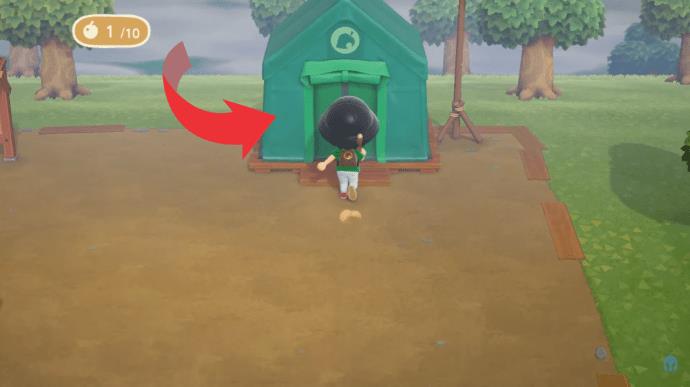

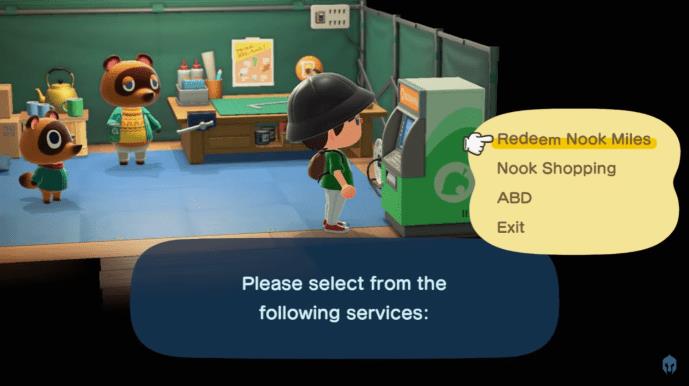
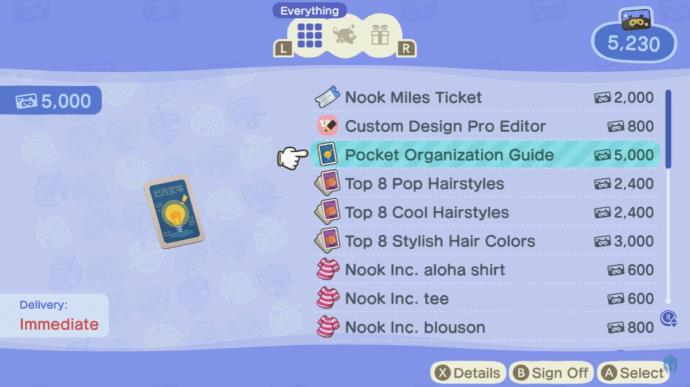
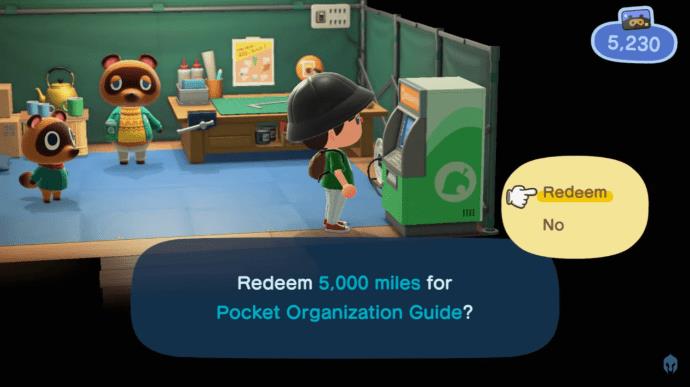
Deși prețul poate părea abrupt, merită fără îndoială investiția.
A doua actualizare a inventarului – Ghid definitiv de umplutură de buzunar
Când actualizați cortul pentru servicii pentru rezidenți la o clădire completă, veți avea mai multe opțiuni de cumpărare disponibile în Nook Stop. Noul Ultimate Pocket Stuffing Guide (partea „Ghid” poate fi omisă din meniul magazinului din cauza lungimii) costă 8000 Nook Miles. Achiziționarea Ghidului de umplutură de buzunar mărește sloturile pentru inventarul de buzunar cu încă 10 articole, până la un nou maxim de 40 de articole. Ca și în cazul Ghidului de organizare de buzunar, acest lucru se face imediat după cumpărare.
Din păcate, nu există alte opțiuni pentru a vă mări spațiul de stocare în buzunar. Cu toate acestea, deși puteți ține doar 40 de articole în buzunar, sunt disponibile mai multe opțiuni pentru a vă optimiza stocarea în altă parte.

Sfaturi de optimizare a buzunarului
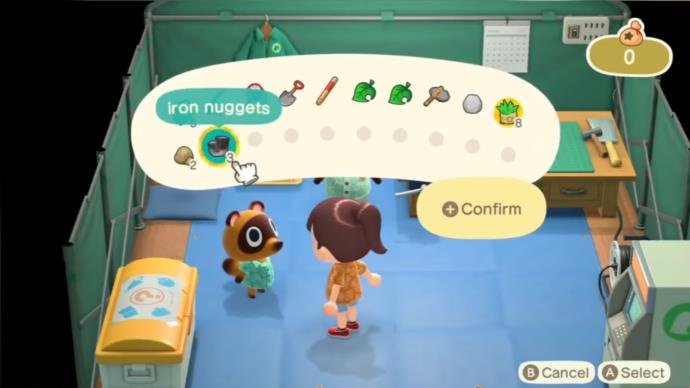
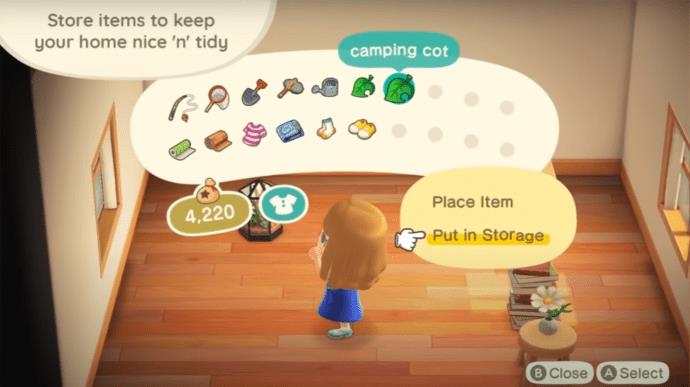
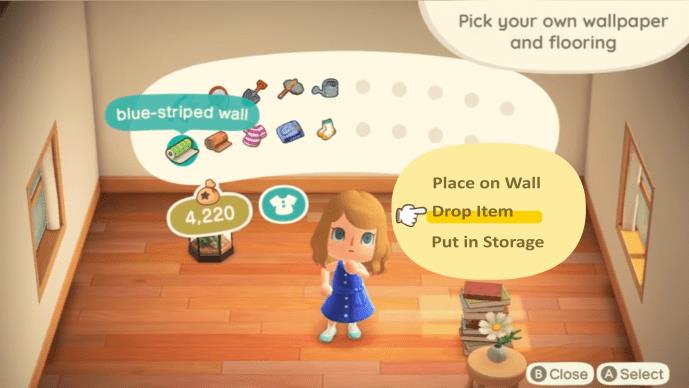
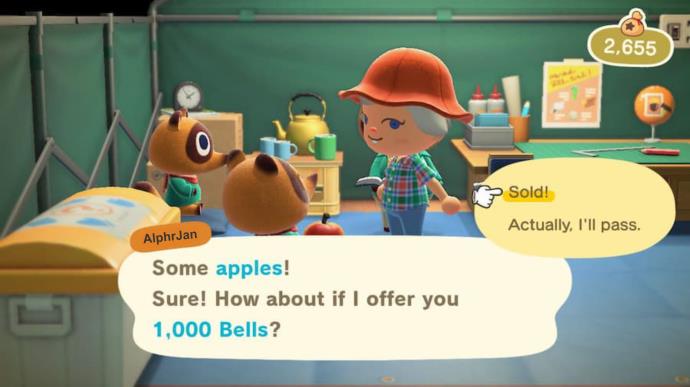
Vă puteți optimiza obiceiurile de depozitare pentru a avea cu dvs. mai multe opțiuni de crafting în orice moment, în timp ce articolele pe care intenționați să le vindeți pot fi păstrate aproape de magazin pentru comoditate. Dacă vă gestionați corect spațiul de buzunar, veți putea deține o mulțime de articole, dar restricțiile fac parte din farmecul jocului. Gestionarea inventarului este, de asemenea, o parte a provocării, așa că asigurați-vă că vă îmbunătățiți abilitățile în timp ce jucați.
Actualizări finalizate
Acum știți cum să vă îmbunătățiți spațiul de stocare de buzunar. Cu 40 de articole disponibile în buzunare și câteva sfaturi valoroase despre cum să vă gestionați colecțiile în creștere, puteți ieși în lumea Animal Crossing și obțineți toate articolele pe care le doriți. Asigurați-vă că vă gestionați corect inventarul. Îmbunătățirea spațiului de buzunar ar putea costa o mulțime de mile, dar este o achiziție utilă pentru confortul dvs. de joc.
Cât de repede ți-ai actualizat spațiul de buzunar? A meritat? Anunțați-ne în secțiunea de comentarii de mai jos.
Tastele funcționale Fn vă oferă o modalitate mai rapidă și mai ușoară de a controla anumite funcții hardware.
Acest indicator deplasat înseamnă de obicei că criptarea BitLocker a fost dezactivată, o actualizare necesită o repornire sau o actualizare de firmware este în așteptare.
Puteți utiliza una dintre următoarele 6 metode pentru a deschide Proprietăți computer (sau Proprietăți sistem) în Windows 10.
Dacă blochezi corect rețeaua Wi-Fi pentru oaspeți, poți partaja conexiunea la internet cu orice vizitatori fără a partaja alte informații.
În acest articol, WebTech360 vă va ghida cum să dezactivați firewall-ul pe Windows 11.
Când ți-ai cumpărat calculatorul, acesta pornea în câteva secunde și funcționa de minune. Dar lucrurile s-au schimbat în timp.
Acest document este despre ștergerea fișierelor .tmp, nu despre cum să ștergeți istoricul de internet sau memoria cache a browserului.
Poți dezactiva aplicațiile din fundal din Windows 11 pentru a optimiza performanța, a economisi bateria și a reduce consumul de RAM.
Instalarea unui VPN vă va ajuta să vă mențineți computerul cu Windows 11 mai sigur.
Windows oferă o serie de opțiuni utile de accesibilitate, ideale pentru personalizarea interfeței PC-ului, îmbunătățirea confortului și chiar operarea complet hands-free.
Pe Windows 10, Microsoft a integrat o nouă aplicație numită Setări. Această aplicație Setări este o aplicație Metro creată de Microsoft pentru a înlocui aplicația clasică Panou de control.
Folderele mari din sistem sunt unul dintre vinovații care ocupă mult spațiu în sistem. Multe foldere pe care le creați, după ce le ștergeți, vor reapărea după un timp. Poate că acestea sunt foldere nedorite pe care încercați să le eliminați.
Dacă serverul DNS implicit furnizat de furnizorul dvs. de servicii de internet pare lent, nesigur sau nesigur, nu trebuie să îl utilizați. Iată cum puteți modifica setările serverului DNS pe computerul dvs. cu Windows 11.
GodeMode se numește Shortcut Windows Master Control Panel. GodMode (sau God Mode) este un panou de control care vă permite să configurați și să accesați tot ce se află în sistemul de operare Windows.
Pentru a schimba parola sau numele WiFi pentru modemul TP Link, utilizatorii trebuie să se conecteze la adresa corespunzătoare acestei linii de modem. Deci, care este adresa de conectare a modemului TP Link?













